掌握VSCode注释技巧可提升代码可读性与开发效率。1. 使用JSDoc添加函数说明,支持智能提示;2. 快捷键Ctrl/Cmd+/快速切换行注释,输入/**自动生成块注释;3. 配合"Document This"插件一键生成JSDoc模板;4. 利用jsdoc或TypeDoc从注释生成API文档;5. 使用TODO、FIXME等标记高亮待办事项,结合"Todo Tree"插件集中管理任务。
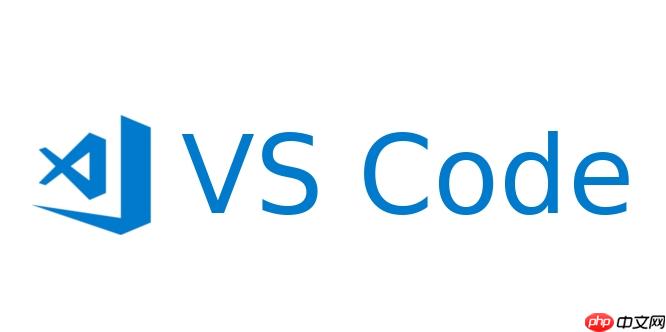
在使用 VSCode 进行开发时,良好的注释不仅能提升代码可读性,还能自动生成文档、增强智能提示。掌握一些实用的注释技巧,可以显著提高开发效率和团队协作质量。
VSCode 原生支持 JSDoc 格式注释,尤其适用于 JavaScript 和 TypeScript 项目。添加 JSDoc 可以让编辑器自动识别参数类型、返回值和函数用途。
示例:/**
* 计算两个数的和
* @param {number} a - 第一个加数
* @param {number} b - 第二个加数
* @returns {number} 返回相加结果
*/
function add(a, b) {
return a + b;
}
输入函数名或调用时,VSCode 会自动显示参数说明和返回值类型,极大提升编码体验。
VSCode 提供了高效的注释操作方式:
结合工具如 jsdoc 或 TypeDoc,可以从源码注释中提取内容生成 HTML 文档。
步骤如下:
npm install -g jsdoc
jsdoc yourfile.js,生成 docs 目录下的网页文档这样,团队成员无需阅读源码也能了解模块功能和调用方式。
VSCode 能自动高亮特殊标记注释,便于追踪开发任务。
例如:
// TODO: 优化性能,减少循环次数 // FIXME: 当前处理 null 值会报错 // HACK: 临时绕过权限校验(需后续重构)
打开“问题”面板或安装 "Todo Tree" 插件,可集中查看所有标记,避免遗漏重要修改点。
基本上就这些。善用注释不只是写备注,更是构建可维护项目的重要一环。配合 VSCode 的语言服务和生态插件,能让注释真正“活”起来。不复杂但容易忽略。
以上就是VSCode注释技巧:生成文档与注解的详细内容,更多请关注php中文网其它相关文章!

每个人都需要一台速度更快、更稳定的 PC。随着时间的推移,垃圾文件、旧注册表数据和不必要的后台进程会占用资源并降低性能。幸运的是,许多工具可以让 Windows 保持平稳运行。

Copyright 2014-2025 https://www.php.cn/ All Rights Reserved | php.cn | 湘ICP备2023035733号